Údar:
Peter Berry
Dáta An Chruthaithe:
18 Iúil 2021
An Dáta Nuashonraithe:
1 Iúil 2024
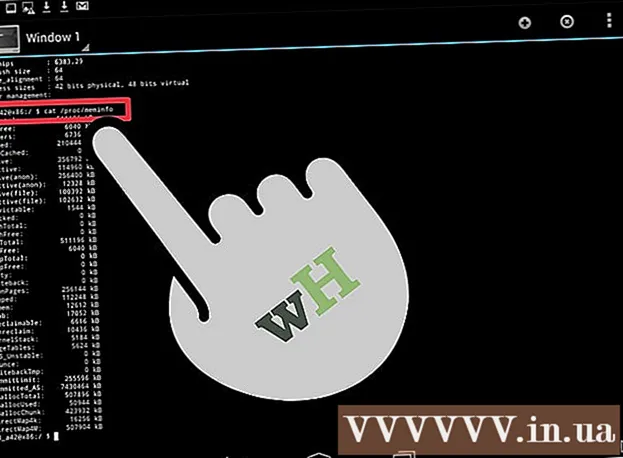
Ábhar
Cuideoidh eolas ar shonraíochtaí do ríomhaire leat roghanna eolasacha a dhéanamh faoi do chrua-earraí agus bogearraí. Cuideoidh eolas ar líne bheacht táirge gach crua-earraí leat fadhbanna teicniúla a laghdú. Le haon chóras oibriúcháin, is féidir leat sonraíocht meaisín a fháil go tapa.
Céimeanna
Modh 1 de 4: Windows
Osclaítear an bosca dialóige Rith. Is féidir leat é a fháil sa roghchlár Tosaigh nó trí theaglaim eochair a bhrú ⊞ Buaigh+R..

Cineál.msinfo32agus brúigh↵ Iontráil. Osclófar an fhuinneog Eolas Córais.- B’fhéidir go dtógfaidh sé cúpla nóiméad an fhuinneog seo a oscailt.
- Tá go leor bealaí ann chun specs do chórais a sheiceáil ar Windows. Go háirithe, le Faisnéis Córais, cuirfear an tuarascáil is iomláine ar fáil duit in aon áit amháin.

Téigh tríd an Achoimre Córais agus faigh do chuid faisnéise bunúsacha. Tá cúpla earra suntasach ar an scáileán Achoimre Córais - an scáileán réamhshocraithe nuair a osclaítear an fhuinneog Faisnéis Córais, lena n-áirítear:- Ainm OS (Ainm an Chórais Oibriúcháin) - Seo an leagan de Windows atá á úsáid agat.
- Monaróir / Múnla Córais (Monaróir Sraithe / Córais) - Seo monaróir an ríomhaire agus samhail an mheaisín.
- Cineál Córais (Cineál Córais) - Taispeánann sé seo an bhfuil leagan 32-giotán (x86) nó 64-giotán (x64) de Windows á úsáid agat.
- Próiseálaí (Próiseálaí) - Taispeánann sé seo samhail agus luas an phróiseálaí. Is é an luas a luaitear anseo an luas fógraíochta. Má tá croíthe iolracha ag an bpróiseálaí, léireofar é seo freisin. Tabhair faoi deara, má tá an próiseálaí overclocked chun luas a mhéadú, is dócha nach ndéanfar an tsonraíocht nua a nuashonrú. Cliceáil anseo le haghaidh tuilleadh faisnéise maidir le luas próiseálaí a thomhas.
- Cuimhne Fhisiciúil Suiteáilte (RAM) (Cuimhne Sonraí Sealadach) - Seo an méid RAM atá suiteáilte i do ríomhaire.
- Monaróir / Múnla Baseboard (Monaróir / Sraith Motherboard) - Seo an monaróir máthairchlár agus faisnéis mhúnla. Ní thuairiscítear i gcónaí an tsamhail motherboard.
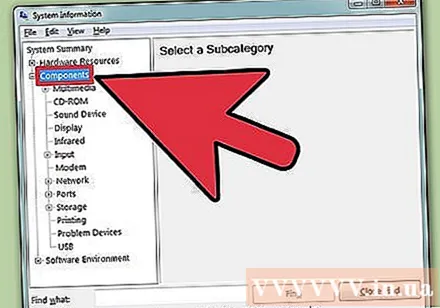
Leathnaigh an chuid "Comhpháirteanna". Soláthraíonn an chuid seo faisnéis mhionsonraithe faoin gcárta grafaicí agus an tiomántán crua.
Roghnaigh "Taispeáin". Taispeánfar anseo an cárta grafaicí atá suiteáilte agat. Má tá grafaicí comhtháite sa mháthairchlár agus má chuireann tú cárta ar leithligh leis freisin, cuirtear dhá shraith shonraíochtaí éagsúla i láthair.
- Agus sonraíochtaí cárta grafaicí á lorg agat, is é an fhaisnéis is coitianta a theastaíonn uait a bheith ar eolas agat Ainm (Ainm) agus Cuibheoir RAM (Cuimhne Cárta Grafaice). Anseo, taispeántar an Cuibheoir RAM i mbearta. Mar sin féin, de ghnáth i sonraíochtaí an chórais cuirtear in iúl é i ghigibheart (GB). Tá thart ar 1 billiún beart ar ghigibheart (tuairisceoidh Windows an figiúr céanna leis an monaróir).
Leathnaigh an chuid "Stóráil" agus roghnaigh "Tiomántáin". Taispeánfar an spás atá ar fáil agus méid iomlán na dtiomántán crua agus na ndeighiltí go léir i do ríomhaire.
- Roghnaigh an rogha "Dioscaí" chun na sonraíochtaí tiomána fisiciúla agus na deighiltí éagsúla atá i ngach tiomántán a léamh.
Déan iniúchadh ar chodanna eile. Cuidíonn an fhaisnéis thuas leat sonraíochtaí a chinneadh a bhaineann le riachtanais chórais maidir le crua-earraí agus bogearraí. Ina ainneoin sin, níl iontu ach faisnéis bhunúsach. Is féidir leat a lán faisnéise mionsonraithe a fháil do gach ceann díobh thuas.
- Taispeánann an chuid "Timpeallacht Bogearraí" gach ceann de do chuid tiománaithe, próisis reatha agus cláir tosaithe.
Comhad easpórtála le haghaidh deisiú ríomhaire. Má tá tú ag lorg teicneoir chun fadhbanna a réiteach le do ríomhaire, b’fhéidir gur mhaith leo an cháipéisíocht a fheiceáil ar shonraíochtaí do ríomhaire. Is féidir leat sonraíochtaí do chórais a easpórtáil trí chliceáil ar an roghchlár "File" agus "Export" a roghnú. Tabhair ainm dó agus sábhálfar an comhad mar théacs. fógra
Modh 2 de 4: Mac
Cliceáil roghchlár Apple agus roghnaigh "About This Mac". Beidh an fhuinneog a thaispeánann leagan OS X agus achoimre ar airíonna an chórais le feiceáil. Cuimsíonn sé luas an phróiseálaí, cuimhne (RAM), agus cárta grafaicí (má tá sé suiteáilte).
Úsáid na cluaisíní ag barr na fuinneoige (Yosemite). Tá cluaisíní sa leagan is déanaí de OS X ar an gcuid uachtarach den fhuinneog About This Mac, rud a ligeann duit aistriú go tapa idir grúpaí crua-earraí éagsúla. Má tá Mavericks (OS X 10.9) nó níos luaithe á úsáid agat, bog síos go dtí an chéad chéim eile.
- Tugann an cluaisín Forbhreathnú tuarascáil ghairid duit ar na cuardaigh is coitianta don tsonraíocht. Ba cheart go mbeadh go leor faisnéise ar an leathanach seo chun a chinneadh an féidir le do ríomhaire clár a reáchtáil nó nach bhfuil.
- Taispeánann an cluaisín Taispeántais gach ceann de do thaispeántais ceangailte.
- Liostaíonn an cluaisín Stórála tiomántán crua agus toilleadh gach tiomántáin.
Cliceáil.Tuilleadh eolais (Tuilleadh eolais - Mavericks agus níos luaithe). Osclófar fuinneog nua le faisnéis mhionsonraithe faoi na crua-earraí. Úsáid an crann nascleanúna ar thaobh na láimhe clé chun nascleanúint a dhéanamh chuig na crua-earraí is mian leat a iniúchadh.
- Taispeánann an chuid Crua-earraí faisnéis mhionsonraithe faoi gach ceann de do chomhpháirteanna crua-earraí. Nuair a roghnaítear "Crua-earraí", taispeánfar faisnéis faoin aonad próiseála lárnach (LAP) sa phána ceart. Má tá níos mó ná croí amháin ag an LAP, liostálfar anseo iad freisin.
- Nóta: Is é luas an phróiseálaí a thaispeántar anseo an luas fógraithe ón monaróir, agus tá sé saor in aisce é a úsáid chun a chinneadh an gcomhlíonann an ríomhaire na riachtanais theicniúla chun an chaibidil a rith. clár nó nach bhfuil. Mar sin féin, ní thaispeánfaidh sé torthaí an ró-chliceáil, méadaíonn an luas. Cliceáil anseo le haghaidh tuilleadh faisnéise faoi conas luas iarbhír an phróiseálaí a fháil.
Modh 3 de 4: Linux
Oscail an aithriseoir. Is féidir leat an clár liostála crua-earraí éadroma atá le fáil i go leor dáiltí Linux a úsáid. Mura bhfuil, tá an tsuiteáil éasca go leor. Is féidir leat aithriseoirí a oscailt go tapa i bhformhór na ndáileadh trí theaglaim eochracha a bhrú Ctrl+Alt+T..
Socrú lshw (riachtanach). Déanann go leor dáiltí Linux, lena n-áirítear Ubuntu agus Miontas lshw. Úsáid ceann de na horduithe seo a leanas chun é a shuiteáil lshw. Má tá sé agat ar do ríomhaire cheana féin, cuirfear in iúl duit go bhfuil an clár suiteáilte.
- Dáileacháin Debian - sudo apt-get install lshw
- Dáileacháin Hat Dearg / Fedora - sudo yum shuiteáil lshw
Rith lshw chun faisnéis a léamh faoi chrua-earraí do ríomhaire. Úsáid an t-ordú seo a leanas chun an chuid is mó den ábhar ilghnéitheach a mhaisiú agus na míreanna is minice a ndéantar cuardach orthu a thaispeáint:
- sudo lshw -short.
Faigh an earra atá á lorg agat. Úsáid an colún "Aicme" chun a fháil. Is féidir leat an próiseálaí, cuimhne (RAM), cárta grafaicí ("taispeáint"), agus tiomántáin a fháil.
Cruthaigh comhad téacs de do shonraíochtaí crua-earraí. D’fhéadfadh sé a bheith úsáideach agus tú ag iarraidh ar dhuine eile é a shocrú nó ríomhaire a dhíol.
- Cineál sudo lshw -short> specs.txt. Is féidir leat an comhad a athainmniú mar is mian leat. Gheobhaidh tú an comhad téacs seo i do eolaire / baile.
- Is féidir leat clóscríobh freisin sudo lshw -html> specs.html, cruthaigh comhad HTML. B’fhéidir go mbeadh sé níos éasca an imleabhar seo a léamh nuair a osclófar é sa bhrabhsálaí.
Suiteáil GUI (Comhéadan Úsáideora Grafach). Ligeann an comhéadan seo duit faisnéis crua-earraí a fheiceáil ar fhuinneog na grafaicí agus nascleanúint a dhéanamh inti. Mar sin de, d’fhéadfadh sé a bheith níos compordaí dóibh siúd atá cleachtaithe le Windows nó OS X.
- Orduithe cineáil sudo apt-get install lshw-gtk (Debian) nó sudo yum shuiteáil lshw-gui (RH / Fedora).
- Orduithe cineáil sudo lshw -X chun an GUI a oscailt le haghaidh lshw. Úsáideann an GUI dearadh "3-fráma". Nuair a leathnaíonn tú rud éigin sa fhráma clé, beidh an fo-alt le feiceáil sa fhráma ar dheis. Leathnaigh na grúpaí éagsúla chun do shonraíochtaí a fháil.
Modh 4 de 4: Android
Íoslódáil feidhmchlár insamhalta aithriseoir. Cé gur féidir leat an roghchlár Socruithe a úsáid chun faisnéis bhunúsach a fháil faoi do ghuthán, ní bheidh tú in ann aon fhaisnéis mhionsonraithe faoin bpróiseálaí nó faoin gcuimhne a fheiceáil. Le feidhmchlár aithriseoir aithriseoir, beidh tú in ann ordú Linux a fhorghníomhú chun paraiméadair an chórais a thaispeáint.
- Má tá rochtain agat ar na Dev Tools ar do ghléas (Socruithe → Uirlisí Forbróra), is féidir leat an Aithriseoir Críochfort a oscailt as sin. Mura bhfuil rochtain agat ar na huirlisí seo is féidir leat feidhmchlár aithriseoir aithrise a íoslódáil. Is é an aithriseoir teirminéil saor in aisce is mó a bhfuil tóir air ná "Terminal Emulator for Android". Is féidir leat é a íoslódáil ón Google App Store. Ní éilíonn an modh seo rochtain fhréamh - ceadaíonn sé rochtain agus coigeartú ar an gcóras comhad iomlán sa chóras oibriúcháin.
Aithriseoir Críochfort Oscailte. Déanfar tú a atreorú chuig an aithriseoir go pras i stíl Linux.
Orduithe cineáil.cat / proc / cpuinfoagus brúigh Iontráil. Taispeánfar faisnéis an phróiseálaí soghluaiste ar do ghléas Android.
Orduithe cineáil.cat / proc / meminfoagus brúigh Iontráil. Taispeántar faisnéis chuimhne (RAM) ar do ghléas, lena n-áirítear faisnéis faoin iomlán agus an méid spáis atá á úsáid. fógra



